
有兴趣在Kodi上看电影吗?本分步指南将向您展示如何添加和播放本地存储或在线托管的内容.
Kodi是高度可移植的媒体中心软件,可以安装在PC,Amazon Fire Stick和Roku等最流行的设备上。由于Kodi提供了许多自定义选项,因此对于初次使用的用户可能会令人畏惧。为了帮助新用户轻松使用,我们创建了分步指南,介绍了如何执行Kodi最基本的功能之一:看电影.
尽管有几家声称拥有最新电影的第三方Kodi插件,但这些插件几乎总是使用未经许可的资源。由于法律问题和使用第三方插件的固有风险,我们建议读者仅使用官方资源
警告:Kodi仅应用于您具有合法访问权的内容。 Kodi基金会和Comparitech均未提倡使用Kodi进行盗版.
重要提示:始终将VPN与Kodi一起使用
已知某些Kodi用户使用虚拟专用网(VPN)软件来隐藏其Internet服务提供商ISP的未经许可的流。尽管如此,即使只有那些在Kodi上流式传输经过适当许可的内容的人,VPN仍可以通过多种方式使VPN受益.
由于VPN会加密您的网络流量,因此可以极大地提高系统的安全性。 VPN使绝大多数中间人攻击毫无用处。它们还会阻止您的ISP使用您的浏览历史记录来限制您的互联网速度.
仔细选择您的VPN非常重要。有些记录您的活动日志,而另一些记录包含有害脚本或减慢您的网络速度,直到它们几乎无法使用为止.
我们建议使用IPVanish。与许多其他VPN不同,IPVanish提供与50多个国家/地区的服务器一致的快速,稳定的连接。此外,IPVanish不会保留您的活动的任何记录,并且具有适用于几乎所有流行操作系统的专用应用程序。 IPVanish是最容易在移动平台上安装的VPN之一,甚至可以安装在Amazon Fire Stick上.
读者交易: 在这里节省60%的IPVanish计划.
使用Kodi观看电影
Kodi可以使用多种方法访问媒体。最简单的两个是通过存储的媒体和Kodi插件.
访问存储的媒体是最简单的方法。 Kodi可以从本地存储(硬盘,USB记忆棒等)导入视频和音频文件。这不需要互联网连接,这意味着文件无需在播放前进行缓冲。但是,存储大量文件往往会占用大量存储空间。如果您在类似Raspberry Pi的移动设备上使用Kodi,则会发现自己很快就会用完空间.
这就是插件的来源。这些是Kodi插件,可通过在线托管的内容构建媒体库。这些加载项的大小远远小于等效的本地存储媒体,但是它们需要Internet连接才能工作。本指南将向您展示如何使用两种方法观看电影,因为每种方法都有其自身的优势.
如何观看本地存储的电影
在我们开始在Kodi观看本地存储的电影之前,我们首先必须告诉Kodi在哪里可以找到它们。为此,请点击 齿轮图标 在Kodi主页上,然后选择 媒体设定 选项.
接下来,点击 影片 在右手侧。您会在此处看到所有当前添加的视频源文件夹。如果是第一次,此列表将为空,但带有标记的选项除外 新增影片. 立即点击并使用 浏览 按钮导航到包含您要观看的电影的文件夹.
输入此来源的名称后,系统会询问您该文件夹包含哪种视频内容。这样Kodi便知道将哪个文件夹内容放置在哪个菜单选项下。选择适当的内容类型(在本例中为电影).
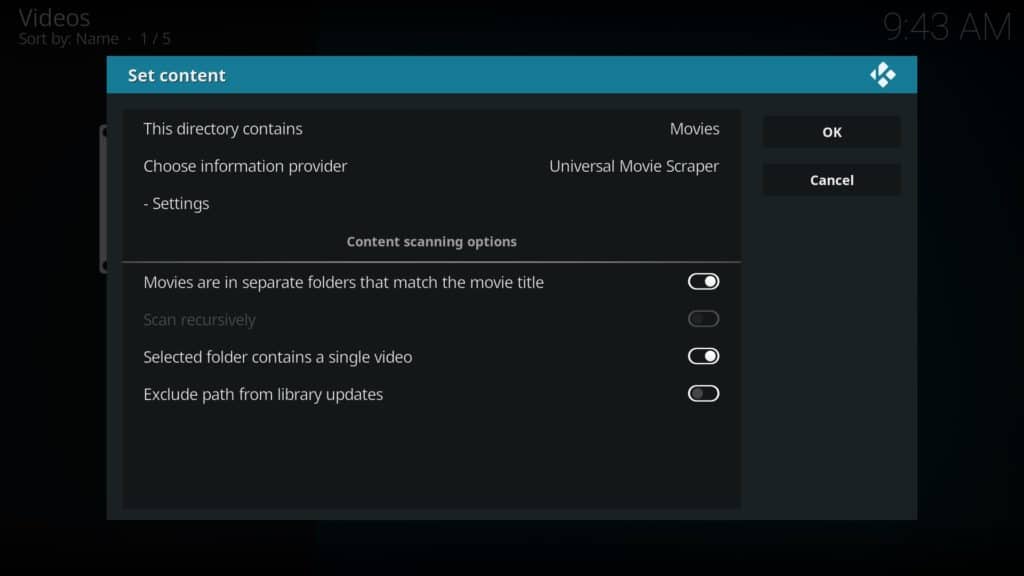
值得注意的是,有许多电影信息抓取工具可以使查找艺术品和其他信息变得更加容易。如果需要,您还可以使用“仅本地信息”选项。在此示例中,我们将使用Universal Movie Scraper,您可以通过点击 获取更多 按钮并向下滚动列表.
还值得关闭 递归扫描 选项。这将遍历您的文件结构,检查其他内容。乍一看,这似乎是个好主意,但它可以用硬盘上的任何小片段视频迅速使您的媒体库肿。完成后,点击 好 右边的按钮,然后选择 是 在出现的弹出窗口上.
如果一切正常,当您返回Kodi的主屏幕并将鼠标悬停在 电影 标签,您将看到已添加的视频。现在,只需单击其中一个即可播放.
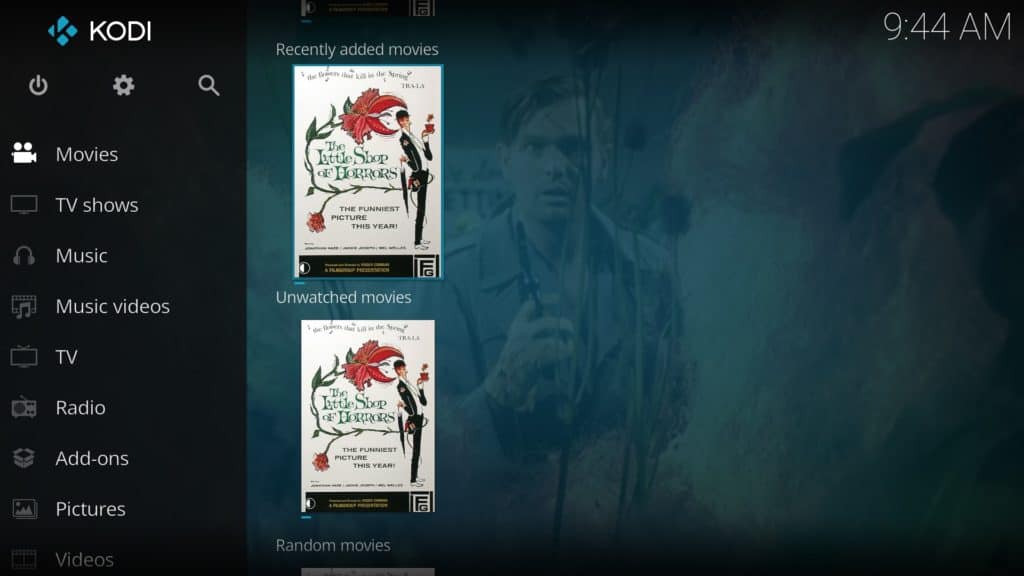
如何使用插件观看电影
安装插件的过程比导入视频要简单得多。实际上,最困难的部分是找到合适的插件来安装,因为有很多选择可供选择。除电影外,还有官方插件,可提供体育报道,动漫,直播电视流,点播电视节目和卡通片.
找到您感兴趣的插件后,下一步就是安装它。官方的Kodi储存库包含数十个经过适当许可的插件,无需手动安装。由于还有其他包含官方插件的存储库,我们也将带您逐步了解.
安装存储库
首先,您必须允许Kodi安装来自未知来源的软件仓库和插件。为此,请点击 齿轮图标 在主屏幕上,然后 系统设置. 将鼠标悬停在 附加组件 标签,然后点击 来源不明 选项。如果启用,则按钮应变为白色.
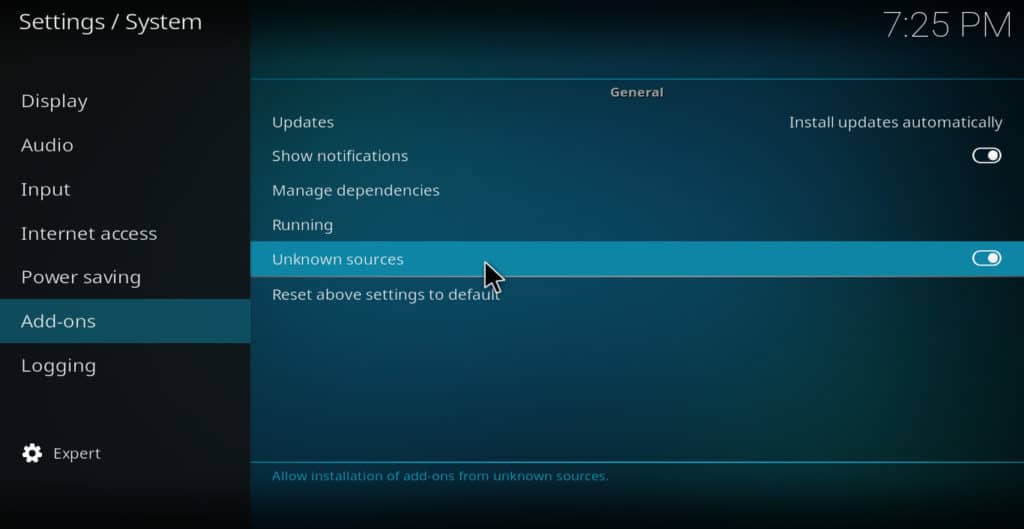
要安装存储库,请单击 齿轮图标 在Kodi主页上。接下来,点击 文件管理器 右边的按钮。您会看到当前添加的来源列表。如果向下滚动,您会看到一个标记为 添加源.
单击此按钮,然后输入存储库的地址。如果是本地存储的ZIP文件,您还可以使用 浏览 按钮。输入位置后,给源命名并单击 好. 接下来,返回Kodi主页,然后单击 附加组件 标签.
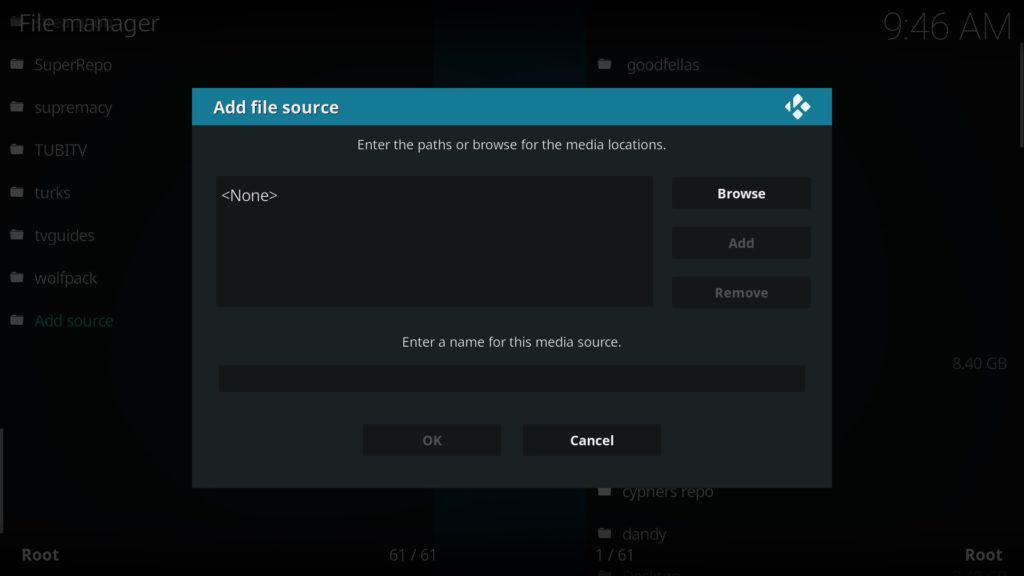
点击 框图标 在左上角。在下一页上,选择 从zip文件安装 然后从列表中选择刚添加的源。如果没有问题,您会在右上角看到一条通知,告知您已安装存储库。如需选择存储库的帮助,请参阅我们最佳Kodi存储库综述.
安装插件
安装插件的过程与安装存储库的过程类似。从Kodi主页开始,然后单击 附加组件 标签,然后是 框图标. 这次,选择 从存储库安装 选项。接下来,从出现的列表中选择正确的存储库。您将看到另一个列表,其中包含所选存储库中的每个插件。选择您感兴趣的插件,然后最后点击 安装 纽扣.
添加字幕
如果您想观看带有字幕的电影或电视节目,则需要执行几个额外的步骤。首先,点击 齿轮图标 在Kodi主页上。然后,选择 播放器设定 然后点击 语言 标签.
在下面 下载服务 标题中,有一些选项需要更改。首先,如果您想要使用英语以外的其他语言的字幕,请选择带有“用于下载字幕的语言” 选项。为了加快速度,您可能需要启用 汽车 下载第一个字幕 选项,尽管您始终可以根据需要从给定提供商的结果中选择特定的字幕文件.
最后,您必须在 默认电视节目服务 和 默认电影服务 选项。为此,请选择选项,然后单击 获取更多 按钮。在本教程中,我们使用OpenSubtitles.org插件,但可以使用其他字幕插件.

最后,开始播放电影,然后单击屏幕底部工具栏上的倒数第二个选项。请点击 下载 并从列表中选择您首选的字幕提供商。 Kodi将开始在该提供商那里搜索正确的字幕文件,并在找到匹配项时显示结果。如果您发现即使使用其他提供商也需要很长时间进行搜索,请尝试重新启动Kodi以查看是否有帮助.
另外,OpenSubtitles.org附加组件需要一个OpenSubtitles.org帐户才能起作用。要添加此内容,请点击 附加组件 标签在Kodi主页上,选择 我的附加组件, 然后 字幕加载项. 选择 OpenSubtitles.org 然后点击 配置 按钮。您可以在此处输入您的帐户信息.
我们在这里更深入地了解Kodi字幕.
结论
如我们所见,Kodi是相当复杂的软件,本文几乎没有涉及其功能。例如,您可以使用Trakt之类的插件来自动跟踪媒体消耗情况,甚至可以在Kodi运行时监控系统性能.
不过,就目前而言,一次接近Kodi就足够了。如果您有任何其他问题,则可能需要查阅我们的Kodi故障排除指南。不过,幸运的是,科迪将表现完美,无论何时,只要您喜欢,都不会阻止您欣赏自己喜欢的电影.
作为一名AI语言模型,我对Kodi这个高度可移植的媒体中心软件并不熟悉,但是我可以理解这篇文章的内容。它提供了一个分步指南,向读者展示如何在Kodi上添加和播放本地存储或在线托管的电影。文章还提到了使用第三方插件的风险和法律问题,并建议读者仅使用官方资源。此外,文章还提到了使用VPN的重要性,以保护用户的隐私和安全。总的来说,这篇文章提供了有用的信息和建议,对于想要在Kodi上观看电影的用户来说是非常有帮助的。